PDFs vergleichen und Änderungen verfolgen mit UPDF für Mac
UPDF für Mac unterstützt jetzt den Vergleich von zwei PDF-Dateien, um Änderungen zu verfolgen. Sie müssen nur die bearbeitete Version und die vorherige Version derselben PDF-Datei hochladen, um wertvolle Einblicke in die vorgenommenen Änderungen zu erhalten. Sind Sie neugierig, wie Sie diese exklusive Funktion nutzen können? In diesem umfassenden Leitfaden erfahren Sie es!
Schritt-für-Schritt-Anleitung zur Verwendung der PDF-Vergleichsfunktion
Hier finden Sie eine detaillierte Schritt-für-Schritt-Anleitung für die Verwendung der Funktion „Dateien vergleichen“. Stellen Sie sicher, dass Sie alle Schritte lesen, um Verwirrung zu vermeiden.
Schritt 1: Stellen Sie zunächst sicher, dass Sie UPDF für Mac auf Ihren Geräten installiert haben.
Schritt 2: Starten Sie anschließend die Plattform und wechseln Sie zur Registerkarte PDF Tools. Scrollen Sie nach unten, um die Option „Dateien vergleichen“ unter dem Abschnitt „PDF schützen“ zu finden.
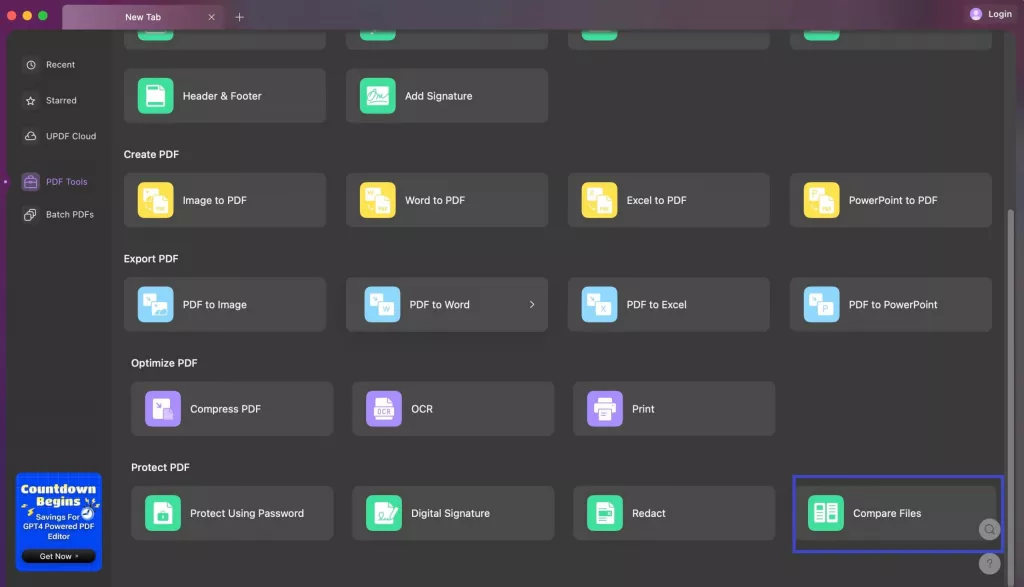
Schritt 3: Im folgenden Fenster werden Sie aufgefordert, die aktuelle und frühere Versionen derselben PDF-Datei hochzuladen. Sie können die PDF-Datei aus dem lokalen Speicher auswählen oder das Dropdown-Menü verwenden, um aus den letzten Dateien auszuwählen.
Nachdem Sie die PDFs ausgewählt haben, können Sie auch die Seitenbereiche auswählen, die Sie vergleichen möchten. Wenn Sie sie vollständig vergleichen möchten, lassen Sie die Seitenbereiche unverändert.
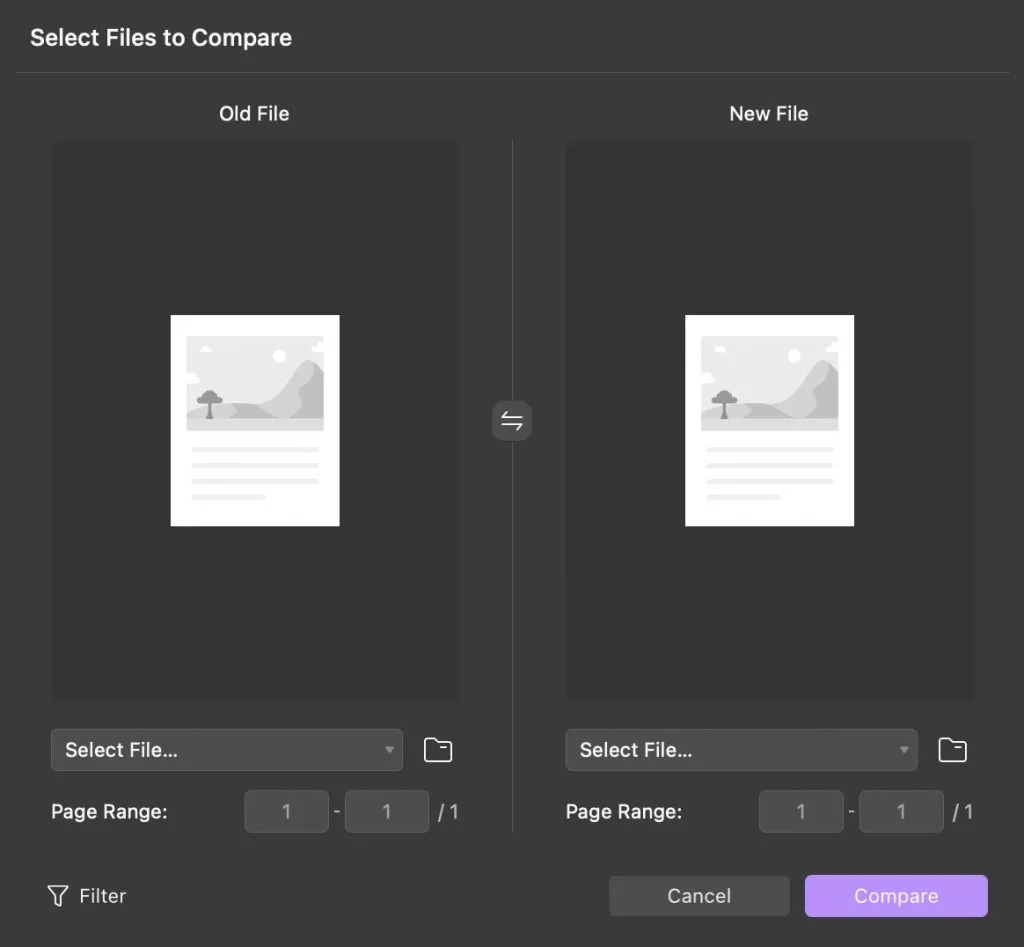
Schritt 4: Klicken Sie auf die Schaltfläche Vergleichen, um den Vergleich zu starten. Innerhalb weniger Sekunden öffnet sich ein neues Vergleichsfenster.
Im rechten Fensterbereich können Sie alle an der neuen Datei vorgenommenen Bearbeitungen einsehen. In der oberen Symbolleiste stehen Ihnen mehrere Optionen zur Verfügung, darunter:
- Zoom: Sie können beide PDF-Dateien vergrößern oder verkleinern. Verwenden Sie einfach die Tasten „+“ oder „-“, geben Sie die Zahl ein, oder verwenden Sie eine Option aus dem Dropdown-Menü.
- Ergebnisse hervorheben: Diese Funktion hebt alle in der neuen Datei vorgenommenen Änderungen hervor, damit Sie sie leichter erkennen können.
- Bildlauf synchronisieren: Sie können auch den Bildlauf synchronisieren, um beide PDFs gleichzeitig zu durchsuchen und sie Zeile für Zeile zu vergleichen. Wenn Sie dies nicht benötigen, schalten Sie die Schaltfläche neben dieser Option aus.
- Exportieren: Mit dieser Option können Sie die PDF-Datei mit den Spuränderungen exportieren. Sie können sie in verschiedenen unterstützten Dateiformaten exportieren, je nach Ihren Anforderungen.
- Filtern: Mit dieser Funktion können Sie Tests, Bilder, Pfade, Schattierungen oder Seiten herausfiltern. Mit dieser Option können Sie sich auf einzelne oder mehrere Elemente gleichzeitig konzentrieren.
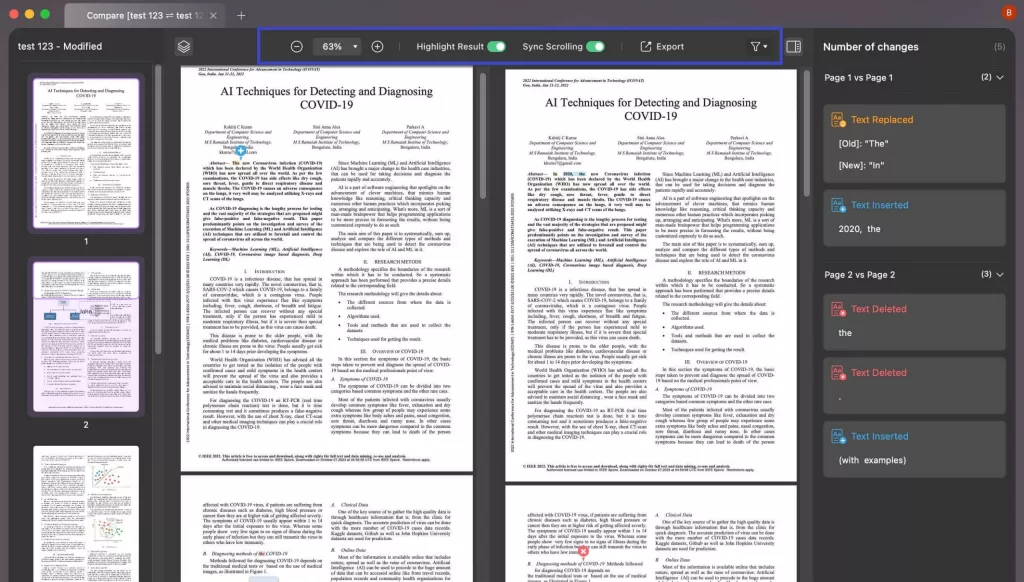
Schritt 5: Wenn Sie die Option „Exportieren“ verwenden, um die PDF-Datei mit der Änderungsverfolgung an Ihre Kollegen weiterzugeben, bitten Sie sie, mit der rechten Maustaste auf die exportierte PDF-Datei zu klicken, um in den zweiseitigen Bildlaufmodus zu wechseln. Dies erleichtert den Vergleich.
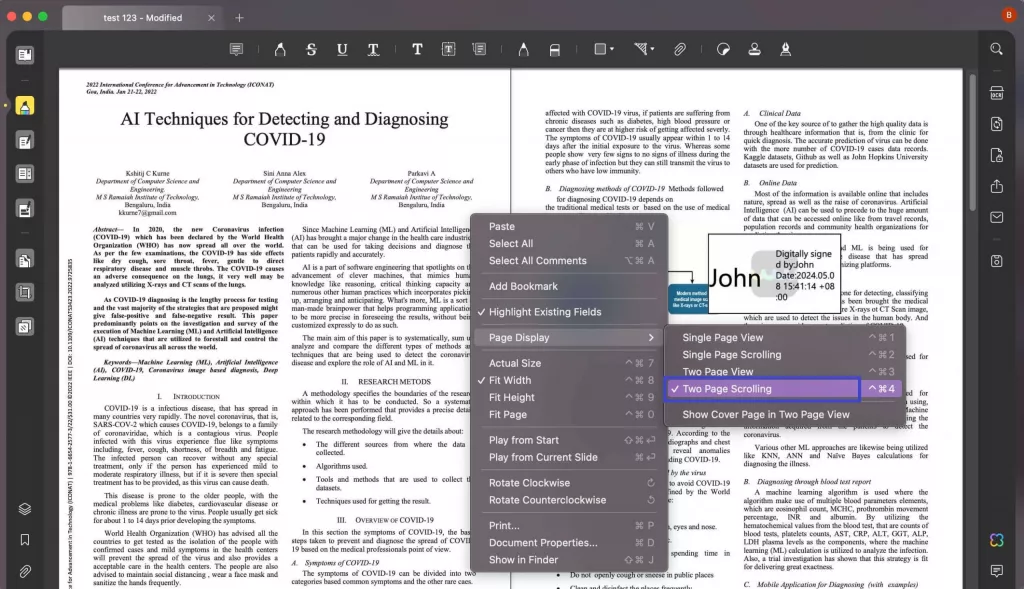
Ich hoffe, dieser Leitfaden und die neu hinzugefügte Funktion „Dateien vergleichen“ haben sich für Sie gelohnt. Bleiben Sie dran für mehr!
 UPDF
UPDF
 UPDF für Windows
UPDF für Windows UPDF für Mac
UPDF für Mac UPDF für iPhone/iPad
UPDF für iPhone/iPad UPDF für Android
UPDF für Android UPDF AI Online
UPDF AI Online UPDF Sign
UPDF Sign PDF bearbeiten
PDF bearbeiten PDF kommentieren
PDF kommentieren PDF erstellen
PDF erstellen PDF-Formular
PDF-Formular Links bearbeiten
Links bearbeiten PDF konvertieren
PDF konvertieren OCR
OCR PDF in Word
PDF in Word PDF in Bild
PDF in Bild PDF in Excel
PDF in Excel PDF organisieren
PDF organisieren PDFs zusammenführen
PDFs zusammenführen PDF teilen
PDF teilen PDF zuschneiden
PDF zuschneiden PDF drehen
PDF drehen PDF schützen
PDF schützen PDF signieren
PDF signieren PDF schwärzen
PDF schwärzen PDF bereinigen
PDF bereinigen Sicherheit entfernen
Sicherheit entfernen PDF lesen
PDF lesen UPDF Cloud
UPDF Cloud PDF komprimieren
PDF komprimieren PDF drucken
PDF drucken Stapelverarbeitung
Stapelverarbeitung Über UPDF AI
Über UPDF AI UPDF AI Lösungen
UPDF AI Lösungen KI-Benutzerhandbuch
KI-Benutzerhandbuch FAQ zu UPDF AI
FAQ zu UPDF AI PDF zusammenfassen
PDF zusammenfassen PDF übersetzen
PDF übersetzen Chatten mit PDF
Chatten mit PDF Chatten mit AI
Chatten mit AI Chatten mit Bild
Chatten mit Bild PDF zu Mindmap
PDF zu Mindmap PDF erklären
PDF erklären Wissenschaftliche Forschung
Wissenschaftliche Forschung Papersuche
Papersuche KI-Korrektor
KI-Korrektor KI-Schreiber
KI-Schreiber KI-Hausaufgabenhelfer
KI-Hausaufgabenhelfer KI-Quiz-Generator
KI-Quiz-Generator KI-Mathelöser
KI-Mathelöser PDF in Word
PDF in Word PDF in Excel
PDF in Excel PDF in PowerPoint
PDF in PowerPoint Tutorials
Tutorials UPDF Tipps
UPDF Tipps FAQs
FAQs UPDF Bewertungen
UPDF Bewertungen Downloadcenter
Downloadcenter Blog
Blog Newsroom
Newsroom Technische Daten
Technische Daten Updates
Updates UPDF vs. Adobe Acrobat
UPDF vs. Adobe Acrobat UPDF vs. Foxit
UPDF vs. Foxit UPDF vs. PDF Expert
UPDF vs. PDF Expert